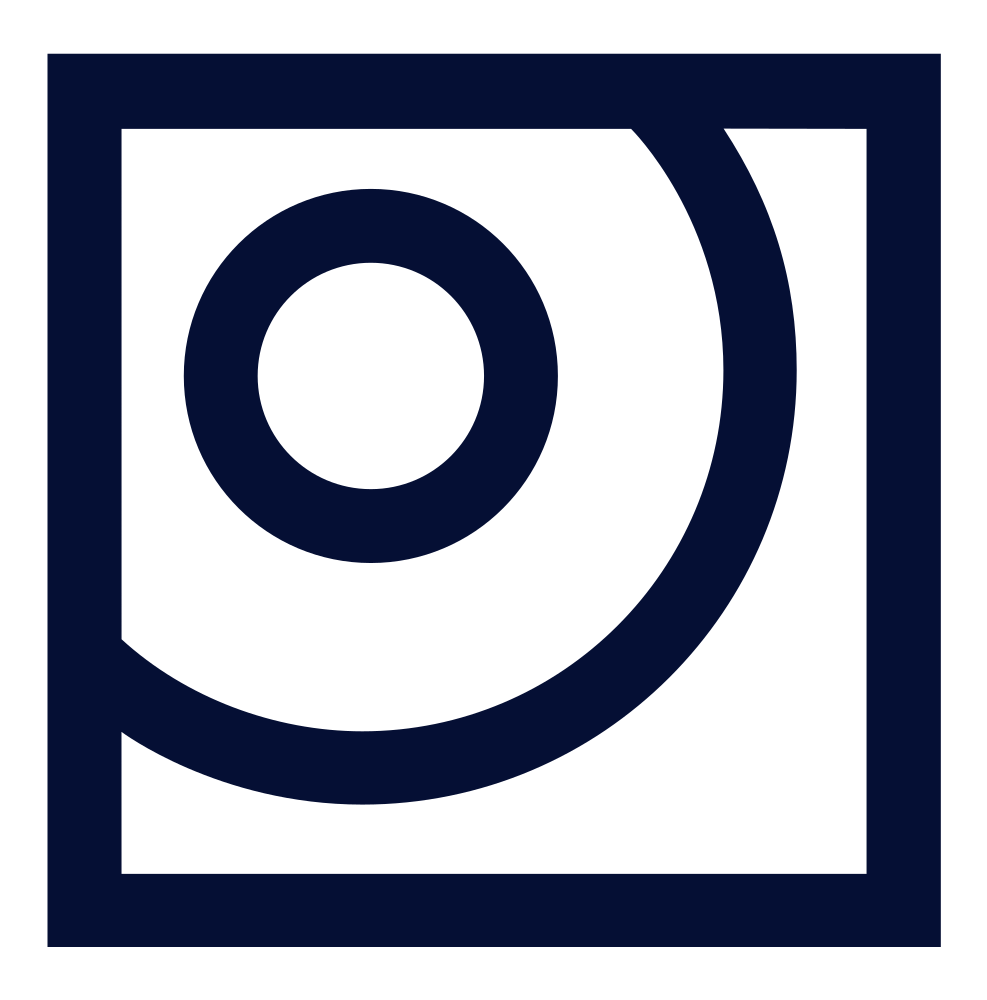朝 7 時に CEO から「インターネットがダウンしている」と電話がかかってきて、500 台以上あるネットワーク デバイスのどれが原因なのか、必死に突き止めようとしたことはないですか? 似た経験がある方もいるでしょう。🫡 ネットワーク上の IP アドレスを見つけて管理することは、チェックボックスを単に選択することではありません。ユーザーが気付く前に問題を解決する IT ヒーローになるか、メールがダウンした理由を延々と経営陣に説明する人になるかは皆さん次第です。

私はこれまで数え切れないほど、夜遅くまで不正なデバイスを追跡し、不可解な IP アドレスの競合を解決して、実際に機能する監視システムを構築してきました。小規模オフィスのネットワークを管理する場合でも、複数の拠点で運用しているエンタープライズ インフラストラクチャを管理する場合でも、このガイドで紹介する、異なるプラットフォーム間で IP アドレスを見つけるための実用的な方法、適切な IP 管理がセキュリティとパフォーマンスにとって重要な理由、自動化ツールがこの面倒なタスクを戦略的優位性に変える方法が参考になるはずです。
このガイドを読んで、ネットワークのあらゆる場所を可視化すると、スプレッドシートを使う必要も、推測して作業する必要も、週末を台無しにする緊急事態が発生することもなくなることでしょう。
異なるプラットフォーム間で IP アドレスを見つけるために不可欠な方法
異なるオペレーティング システム間で IP アドレスを見つけることは、ネットワーク管理の基本スキルです。Windows では、コマンド プロンプトを開いて、ipconfig と入力します。さまざまな情報が表示されますが、必要なのは、IPv4 アドレス、サブネット マスク、デフォルト ゲートウェイです。
Mac と Linux の場合は若干異なります。ターミナルを開いて、ifconfig (古いシステムの場合) または ip addr (新しい Linux ディストリビューションの場合) を実行します。これまで何度も使用している方にはおなじみのコマンドでしょう。ネットワークに他にも潜んでいるものがないか確認したい場合は、arp -a を試してみてください。➡️ 見慣れないデバイスが自分のプリンターなのか、他人の防犯カメラなのかを判断するのに非常に役立つ、IP アドレスと MAC アドレスのテーブルが表示されます。
広大な企業ネットワークを調べる堅牢なツールが必要な場合は、アプローチをレベルアップする必要があります。私の知っている IT プロフェッショナルのほとんどは、まず、ルーターの IP アドレスを見つける方法を調べます。通常は、ブラウザに 192.168.0.1 または 192.168.1.1 と入力して、ルーターのインターフェイスにログインします。ルーターのインターフェイスには通常、現在接続されているデバイスが表示されることに注意してください。スリープ状態になっていたり断続的に切断される (トラブルシューティングの際に非常に面倒な) デバイスは表示されないことがあります。
ネットワークのマッピングで、古き良き nmap に勝るものはありません。nmap はネットワークの透視装置のようなもので、見慣れないサブネットに隠れているデバイスを見つけたり、開いているポートを識別したり、オペレーティング システムのフィンガープリントを採取することができます。
コマンド ライン ツール以外のツールを探している場合は、Angry IP Scanner を使用してみてください。優れた GUI を備えたツールで、多くの OS で動作します。Windows、Mac、Linux マシンが混在するネットワークを管理するとき、このツールに何度も助けられました。
ネットワーク可視性の課題とビジネスへの影響
CEO が取締役会の直前に四半期報告書にアクセスできず、何が問題なのか IT リーダー全員で慌てて突き止めようとする状況を何度も目にしてきました。ネットワーク デバイスと IP アドレスを適切に可視化していないと、トラブルシューティングは悪夢と化します。IP アドレスを理解することは、単なる技術的な話ではなく、ビジネスを円滑に行うための基本的な要素です。
ネットワークに潜む未知のデバイスのセキュリティ リスクは、夜も眠れないほどの悩みの種です 😴。私は以前、個人用ホットスポットから許可されていない IoT ガジェットまで、不正なデバイスが何カ月も企業ネットワークに接続されているにも関わらず誰も気付いていない組織を訪れたことがあります。
これらのデバイスは攻撃者にとって絶好の侵入ポイントであり、攻撃者はこれらのデバイスを利用してネットワークを移動し、機密データにアクセスします。従業員が個人用のプリンターをスタティック IP アドレスで接続するという一見すると無害な動作であっても、セキュリティ上の欠陥を露呈させる競合を引き起こす可能性があります。多くの IT チームは、PRTG Network Monitor がこれらの問題をセキュリティ インシデントになる前に検出して、新しいデバイスや異常なネットワーク動作に自動的にフラグ付けすることを知っています。
手動 IP 管理にかかる時間の浪費について話しておきましょう。私は以前、断続的な障害を引き起こしている IP アドレスの競合の追跡に 3 日間費やしているネットワーク管理者を見たことがあります。その 3 日間をデジタルの探偵ごっこではなく、戦略的なプロジェクトに費やすことができればどれほど有益だったでしょうか。多くの組織で見られる典型的なアプローチは、時代遅れのスプレッドシートや知識、そして運任せの祈りです。競合が避けられない場合、実際に通信しているデバイスがわからなければ、トラブルシューティングの基本である ping の使い方も役に立ちません。
医療や金融などの規制の厳しい業界の企業では、この手動アプローチは特にリスクが高いものです。私は以前、コンプライアンス監査の前に、すべてのネットワーク デバイスとその場所の正確な情報を提供できない組織を見たことがあります。
不適切な IP 管理の波及効果は、IT 部門の技術的な問題にとどまりません。ある病院では、新しく設置したセキュリティ カメラの IP アドレスが競合していた (同じアドレス範囲を使用していた) ことにより、重要な患者のモニタリング機器がオフラインになるという危機的な状況に陥りました。ある製造会社では、DHCP サーバーの設定が不適切だったために 2 つの重要な制御システムに同じ IP アドレスが割り当てられ、4 時間にわたり生産が停止しました。
これらは単なる技術的な問題ではなく、患者の治療、収益、顧客満足度などに直接影響を与えるものです。賢明な組織は、Windows の IP アドレス管理機能や専用の監視ツールなどのソリューションを導入することにより、手動プロセスからの移行を図っています。その違いは顕著です。これらのチームは、ユーザーから苦情を受けた後に問題に対処するのではなく、積極的にネットワークを管理して、以前の技術的な弱みをビジネスの強みに変えています。
PRTG Network Monitor による自動 IP 検出の導入
私は、IP アドレスの手動追跡に多くの時間を費やした後 (おそらくその過程で家族との夕食を何度か逃したこともあったでしょう)、はるかに優れた方法があることに気付きました。PRTG Network Monitor の自動検出機能により、ネットワーク可視性の管理方法は一変しました。まるで、指 1 本動かすことなくネットワーク上のすべてのデバイスを見つけ出すデジタルの探偵を雇ったようなものです。
この機能を使用するのは非常に簡単です。IP 範囲を定義するだけで (基本的な /24 サブネットから複雑なマルチサイトのデプロイまで対応しています)、PRTG が面倒な作業をすべて引き受けてくれます。前述した手動の方法とは異なり、自動検出はインフラストラクチャ全体で機能し、サーバー ルームのイーサネット経由で接続されたデバイス、Wi-Fi アクセス ポイント経由で接続されたデバイス、リモート サイトから VPN で接続されたデバイスなど、あらゆるデバイスを検出します。
私が最も感心したのは、デバイスの存在だけでなく、デバイスの種類も識別することです。あるクライアントの環境で初めて実行したとき、誰も存在を知らなかった 17 台のデバイスが見つかりました。中には、古いプリンターや、何年も前に誰かが接続した無許可のワイヤレス アクセス ポイントも含まれていました。IP アドレスとは何か、ローカルおよび外部の IP アドレスをどのように見つければよいのかわからないという人々にとって、この自動化されたアプローチは画期的なものです。
真の魔法は、1 回だけの検出から継続的な監視に移行したときに起こります。PRTG は、デバイスを識別すると、検出結果に基づいて適切なセンサーを自動的に作成します。Windows サーバーの監視は、Linux ボックスやネットワーク スイッチとは異なります。その後、システムは継続的にネットワーク デバイスに ping を送信しますが、これは単なる ping をはるかに超える機能です。応答時間、パケット損失、インターフェイスの状態、その他多数の指標を追跡します。ユーザーがパフォーマンスの問題に気付く前に、システムからスイッチの障害について警告されたこともあります。ユーザーからまだ苦情が出ていないほど微妙な断続的なパケット損失を、PRTG はすぐに検出します。
これらの警告は、環境固有のニーズに合わせてカスタマイズできます。たとえば、ERP サーバーで問題が発生した場合は直ちに対応する必要がありますが、ある部門のほとんど使用していないプリンターは朝まで待ってから対応しても問題ないでしょう。
このアプローチを経営陣が受け入れた最大の理由は、カスタマイズされたダッシュボードです。私はさまざまな関係者向けに異なるビューを作成しました。ネットワーク エンジニアは帯域幅の使用状況と応答時間に関する詳細な指標を確認でき、セキュリティ チームは不正なデバイスを監視でき、CIO は計画の立案に役立つ傾向データを含む高レベルの健全性の概要を確認できます。PRTG による Windows DHCP の監視により、特定のスコープ内で利用可能な IP アドレスが不足することを問題が発生する前に把握できるようになったことは、我々にとって特に有益です。
このシステムはチケット システムと統合されていて、警告が発生すると自動的にチケットが生成され、適切なチームに割り当てられます。さらに、資産管理データベースにも接続して、新しいデバイスが追加されたときにインベントリを自動的に更新するようにしました。クラウド リソースを利用している組織では、オンプレミス インフラストラクチャに加えて、Google Cloud の IP アドレスの指定オプションなども処理できるため、ハイブリッド環境では理解しにくい単一の画面で状況を管理できます。時間の節約だけでも導入する価値は十分にありますが、組織にとっての真のメリットは信頼性とセキュリティの向上です。
ネットワーク管理のアプローチの変革
私はこれまで、適切な IP アドレス管理を行うことで組織がどのように変革していくか、実際に目にしてきました。絶え間のない小さな問題への対応や深夜の緊急事態への対応が、ネットワーク管理者が問題を事前に把握できる事前対応型のアプローチに変化します。この可視性を維持するには、定期的な自動ネットワーク スキャンのスケジュール設定、IP アドレス割り当て方法の文書化、アラート疲れを引き起こすことなく適切な担当者に通知する効果的な警告の設定など、いくつかの重要な慣行に従う必要があります。
セキュリティ上のメリットだけでも、その労力は十分に報われます。セキュリティ以外に、運用効率も大きく向上します。ネットワーク上の状況とパフォーマンスを正確に把握できるようになるため、これまで数時間かかっていたトラブルシューティングが数分で完了します。
戦略的な利点は、チームの焦点を、日常的な IP アドレスの競合から、事業を実際に推進する取り組みに移行させることから生まれます。事後対応の繰り返しにうんざりしていて、ネットワークを自分で管理する準備ができたら、PRTG Network Monitor の無料トライアルで包括的な可視性を体験してください。きっと、なぜ今まで PRTG なしでネットワークの管理ができていたのか、驚かれることでしょう。
よくある質問と回答
ネットワーク上のすべての IP アドレスを見つける最も速い方法は?
一般的には、ネットワークの規模によって異なります。私の場合は、飲んだコーヒーの量によっても異なります。小規模なネットワーク (自宅のネットワークなど) の場合は、コマンド プロンプトを起動して arp -a と入力するだけです。ただし、ネットワーク上で現在通信していないデバイスを見過ごしてしまうことがあります。私も、それらのデバイスを見つけるために、何時間もかけたことがあります。中規模のネットワークの場合は、Angry IP Scanner (私のお気に入りです) を入手してください。無料で、Windows の標準ソフトウェアよりも信頼性があります。数千台のデバイスを扱う大規模なエンタープライズ レベルのネットワークの場合は、絶対に手動で見つけようとしないでください。私は以前、クライアントのネットワークを手動でマッピングしようとして、週末をすべて費やしたことがあります。二度と行いたくありません。精神衛生のために、継続的にスキャンを行う適切な自動検出ツールを導入することを推奨します。
「ささいな」ネットワークの変更後にデバイスの半分が突然消えてしまった場合は、トラブルシューティングに ping を使用する方法を参照してください。
異なるネットワーク セグメントの IP アドレスを効果的に管理するにはどうすればよいですか?
多くの人は、IP アドレスを管理しようとして、逆に収拾がつかなくなることに注意してください。管理に関する文書は必須です (かなり前に走り書きされたメモなどは除きます)。まず、アドレス指定スキームを実際にマッピングすることから始めましょう。どのサブネットが何をしているか、DHCP のスコープはどこか、そして、スタティック IP アドレスなら何でもメモしておきましょう。私は、管理に関する文書が全く存在しない、3 つの DHCP サーバーが競合しているネットワークの管理を任されたときに、この教訓を身をもって学びました。Windows ユーザーの場合、時間をかけて正しく設定すれば、Windows の IP アドレス管理機能 (IPAM) は実に便利です (私の場合は約 1 日かかりましたが、多くの懸念点を解消してくれました)。
Windows の IP アドレス管理機能の使い方について詳しく学びましょう。使いやすくはありませんが、Excel スプレッドシートを使うより、はるかにましです。
ネットワーク内の IP アドレスの競合を解決するにはどうすればよいですか?
IP アドレスの競合は本当に最悪です。ネットワークの管理者になることを決めた自分の選択を後悔してもおかしくありません。症状がランダムなので、気が狂いそうになります。何時間も正常に動作していたのに、突然経理部のシステムから印刷できなくなり、管理者のせいだと言われることもあります。典型的な兆候は、デバイスがランダムにオフラインになる、接続の問題が発生したりしなかったりする、他のデバイスがあなたの IP アドレスを使用しているという Windows ポップアップが表示される、などです。最初に、誰かが不正な DHCP サーバーを運用していないか確認します (先月、マーケティング部門の協力により、Apple の Time Capsule が不正な DHCP サーバーを運用しているのを発見しました)。次に、誰かが DHCP 範囲に設定したスタティック IP アドレスを探します (プリンターをスタティック IP アドレスで接続する人は少なくありません)。
この記事は、Paessler の Blog で公開されている「How to find IP addresses on your network: A complete guide for IT leaders」の日本語参考訳です。